
Dodawanie efektów wideo w iMovie na Macu
iMovie zawiera zestaw filtrów, których można używać do modyfikowania wyglądu klipów i zdjęć. Na przykład, możesz zastosować filtr sepii w klipie, aby nadać mu wygląd starego filmu.
Co więcej, iMovie zawiera również następujące gotowe kombinacje efektów, ułatwiające dodawanie do filmu bardziej złożonych przejść:
Wygaszenie: Efekty wygaszenia tworzą przejście ze zwykłego wyglądu klipu do wersji czarno-białej, wersji o kolorze sepii lub wersji przypominającej sen.
Flesz i zamrożenie klatki: Wygaszenie przez flesz i zamrożenie klatki powoduje wstawienie przejścia do bieli, a następnie wyświetlenie stop-klatki z zastosowanym efektem Kena Burnsa.
Dodawanie filtra do klipu
W iMovie
 na Macu zaznacz klip lub zakres w przeglądarce, lub na linii czasowej.
na Macu zaznacz klip lub zakres w przeglądarce, lub na linii czasowej.Aby pokazać narzędzia efektów, kliknij w przycisk Filtra klipu oraz Efektów audio.

Kliknij w przycisk Filtra klipu, a następnie kliknij w filtr, który chcesz zastosować w klipie.
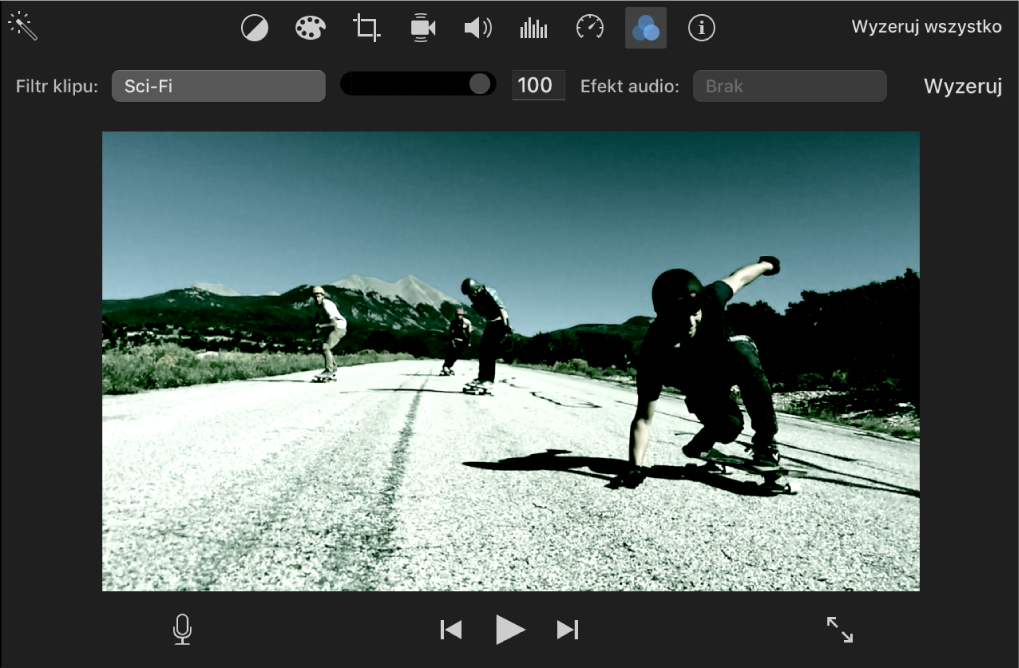
Aby dostosować moc działania filtra, przeciągaj suwak obok jego nazwy w lewo lub w prawo.
Aby usunąć filtr, zaznacz klip lub zakres z filtrem, kliknij w przycisk Filtra klipu, a następnie kliknij w Brak.
Dodawanie jednego z efektów wygaszenia
W iMovie
 na Macu wykonaj jedną z następujących czynności:
na Macu wykonaj jedną z następujących czynności:Zaznacz na linii czasowej klip, do którego chcesz dodać efekt wygaszenia, lub umieść głowicę w miejscu, w którym efekt ma się zaczynać.
Zaznacz na linii czasowej zakres, do którego chcesz dodać efekt wygaszenia.
Uwaga: Gdy zaznaczasz zakres, upewnij się, aby zostawić klatki przed efektem oraz za efektem, przeznaczone na przejścia dodawane na początku i na końcu efektu.
Wybierz polecenie menu Modyfikuj > Wygaszenie, a następnie wybierz efekt z podmenu.
Jeśli zaznaczony został cały klip, w miejscu głowicy pojawia się przejście przez wygaszenie, a efekt stosowany jest w pozostałej części klipu. Na przykład, gdy odtwarzasz klip z zastosowanym efektem wygaszania do czerni i bieli, w momencie przejścia kolor płynnie zanika, a następnie odtwarzana jest reszta klipu z efektem czarni i bieli.
Jeśli zaznaczony został zakres, efekt wygaszania rozpoczyna się płynnie na początku zakresu i kończy się płynnie na końcu zakresu.
Dodawanie efektu flesza i zamrożenia klatki
W iMovie
 na Macu ustaw głowicę w miejscu klipu na linii czasowej, w którym chcesz dodać efekt.
na Macu ustaw głowicę w miejscu klipu na linii czasowej, w którym chcesz dodać efekt.Wybierz polecenie menu Modyfikuj > Flesz i zamrożenie klatki.
Gdy odtwarzasz klip, jest on odtwarzany normalnie, później jest wygaszany do bieli, a następnie klatka, którą wskazuje położenie głowicy, staje się stop-klatką. W stop-klatce stosowany jest efekt Kena Burnsa z „oddalaniem”. Po stop-klatce odtwarzanie jest kontynuowane normalnie. Możesz modyfikować zastosowany efekt Kena Burnsa.